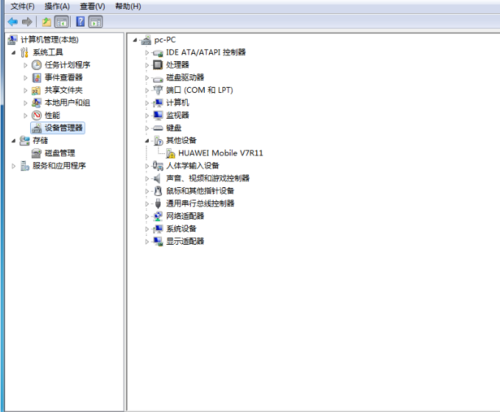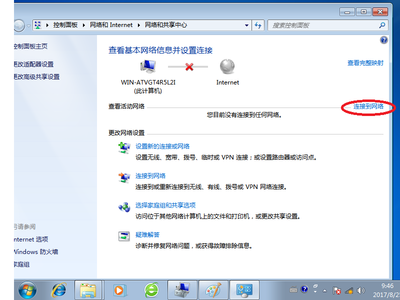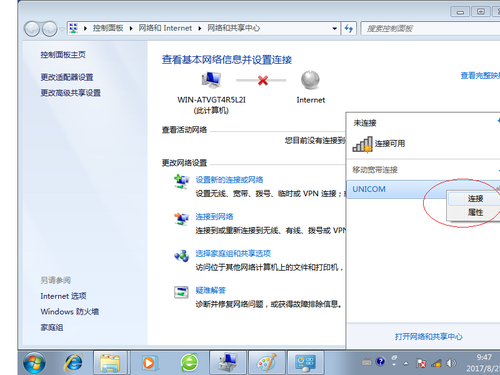“SOM-6938”的版本间的差异
来自ARM Wiki
Wangqiuyun(讨论 | 贡献) (→产品简介) |
Wangqiuyun(讨论 | 贡献) (→产品简介) |
||
| 第4行: | 第4行: | ||
=='''产品简介'''== | =='''产品简介'''== | ||
| − | * SOM-6938(以下简称6938) | + | * SOM-6938(以下简称6938)是华北工控面向工业,交通,信息化领域等研发的一款高可靠性工业主板,是一款标准COM-EXPRESS规格主板。 |
| − | + | * SOM-6938具有高性能、工业级高可靠性,可广泛为众多领域提供解决方案。 | |
| − | * SOM- | + | * CPU:Intel D2550处理器 |
| − | * CPU:Intel | + | * 芯片组:ICH10R |
| − | + | * BIOS:2MB W25Q16 | |
| − | + | * 电源类型:+12V供电 | |
| − | + | * Temperature:Work -20℃~60℃, Storage -40℃~80℃ | |
| − | * | ||
| − | * | ||
| − | * | ||
| − | |||
| − | |||
| − | |||
| − | * Temperature:Work | ||
* Humidity:5%~95%相对湿度,无冷凝 | * Humidity:5%~95%相对湿度,无冷凝 | ||
| − | * PCB Size: | + | * PCB Size: 95×95mm |
* Other:Watchdog | * Other:Watchdog | ||
<!-- | <!-- | ||
2018年8月22日 (三) 15:58的版本
文件:SOM-6938 概览.JPG
SOM-6938 概览
文件:SOM-6938 正面.JPG
SOM-6938 正面
目录
产品简介
- SOM-6938(以下简称6938)是华北工控面向工业,交通,信息化领域等研发的一款高可靠性工业主板,是一款标准COM-EXPRESS规格主板。
- SOM-6938具有高性能、工业级高可靠性,可广泛为众多领域提供解决方案。
- CPU:Intel D2550处理器
- 芯片组:ICH10R
- BIOS:2MB W25Q16
- 电源类型:+12V供电
- Temperature:Work -20℃~60℃, Storage -40℃~80℃
- Humidity:5%~95%相对湿度,无冷凝
- PCB Size: 95×95mm
- Other:Watchdog
接口布局和尺寸
接口概览
机械尺寸
接口引脚定义
BIOS程序设置
AMI BIOS描述
- 开机时,BIOS会对主板上的硬件进行自我诊断,设定硬件时序参数等工作,最后才会将系统控制权交给操作系统。BIOS是硬件和软件的沟通桥梁,如何正确的设定BIOS参数对系统是否稳定的工作及系统是否工作在最佳状态至关重要。
BIOS参数设置
- 打开系统电源或重新启动系统,显示器屏幕将出现自我测试的信息。
- 当屏幕中间出现“Press [<'DEL'>] to enter setup, [<F11>] to Popup menu”提示时,按下[<'DEL'>]键,就可以进入BIOS设定程序。
- 以方向键移动至你要修改的选项,按下<Enter>键即可进入该选项的子画面。
- 使用方向键及<Enter>键即可修改所选项目的值,按回车键选择BIOS选项并修改。
- 任何时候按下<Esc>键即可回到上一画面。
相关使用方法&DEMO
GPIO
- 便于客户更好的使用GPIO,我们开发了系统下的GPIO应用程序
- GPIO片脚的工作方式:GPIO片脚可以设置为输出模式和输入模式
- 设置为输出模式
- 该片脚可以输出高电平,约3.3v,也可以输出为低电平,0v
- 设置为输入模式
- 其电平高低状态由外部所连接决定
- 以“pin2”为例说明其使用方法
- 界面如下:
- 点击按钮“Output”,Pin2设置为输出模式
- 再点击“0”,此时Pin2输出低电平,右侧输出框显示“0”
- 再点击“1”,此时Pin2输出高电平,右侧输出框显示“1”
- 点击按钮“Input”,Pin2设置为输入模式,此时外部输入Pin2高电平,则右侧输出框显示“1”, 反之显示“0”
看门狗
- 打开看门狗
- 在输入框里输入定时时间,如5秒。
- 勾选“启用看门狗”,这时5秒内系统会定时给看门狗程序喂狗,如果系统死机了导致无法喂狗,5秒时间到,系统自动重启。
不勾选看门狗,则禁用看门狗程序
- 点击“杀死看门狗”按钮,此时系统将不喂狗,5秒时间到系统自动重启
- 勾选“开机自动运行”,则每次开机都会自动运行看门狗程序
LVDS屏参数修改
- 默认LVDS选项
- 默认芯片为CH7511B
- 在BIOS的[North Bridge]中设置,亦可设置多显,集成部分通用分辨率
- 准备前工作
- 升级
- 插入U盘开机,选择u盘启动,进入DOS
- 利用cd命令进入解压文件夹,例如:cd 6948
- 输入flash升级,完成后重启即可
4G
- 准备工作
- 4G模块驱动,相应的SIM卡,天线
- 配置
- 将4G模块以及SIM插入相应卡槽并连接天线后开机,系统下可见位置设备
- 安装驱动,完成后可见相关设备
- 系统右下角右键无线网络图标,点击“打开网络和共享中心”,并在网络和共享中心界面,点击“连接到网络”
- 选择信号源,点击连接
- 点击继续,等待一会儿即可(此处不需要填访问点名称、用户名、密码)